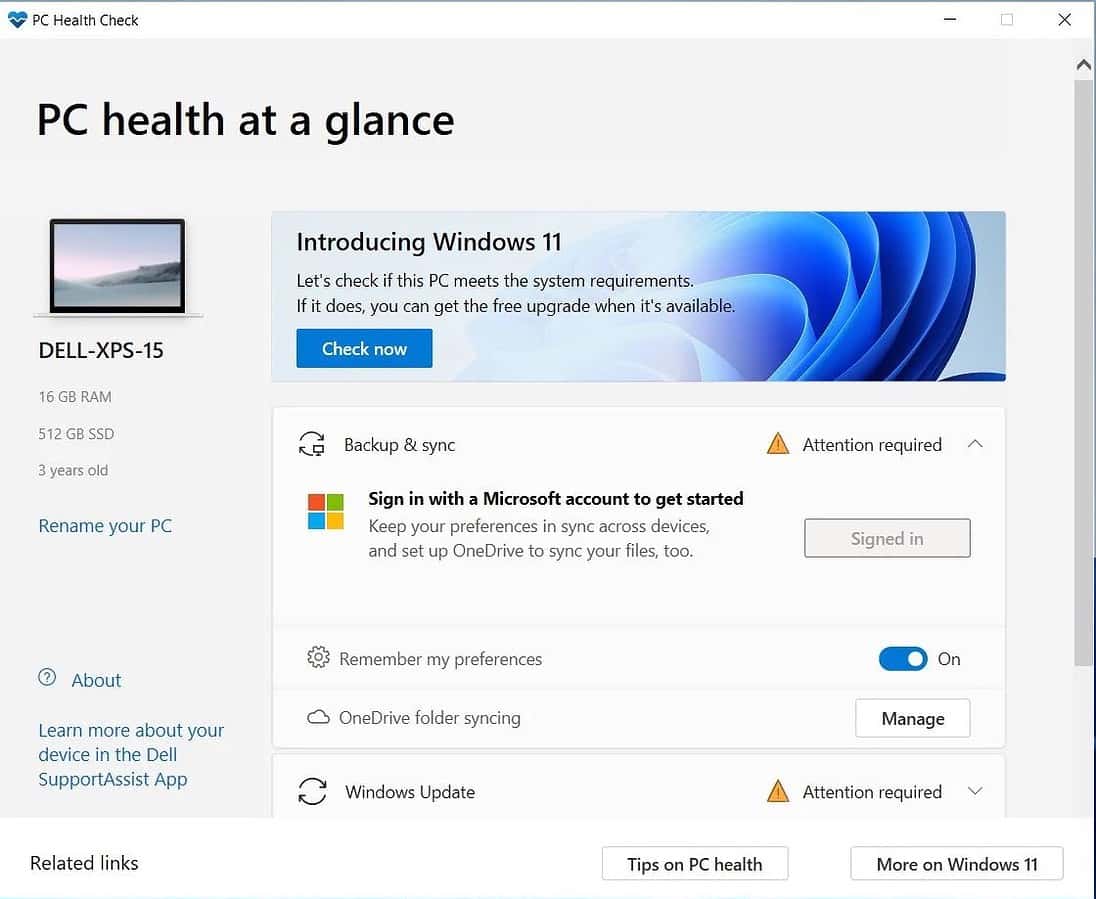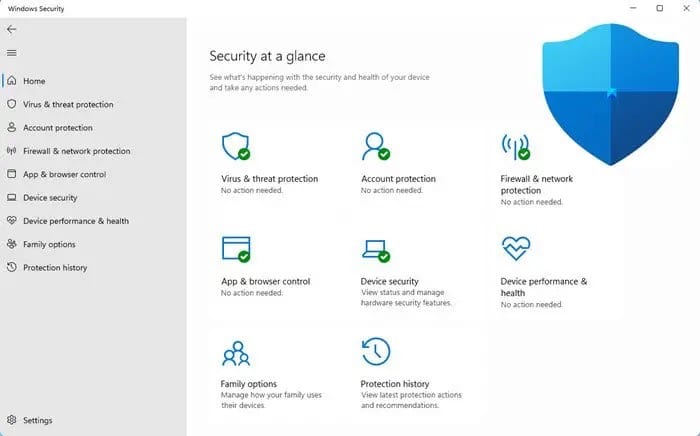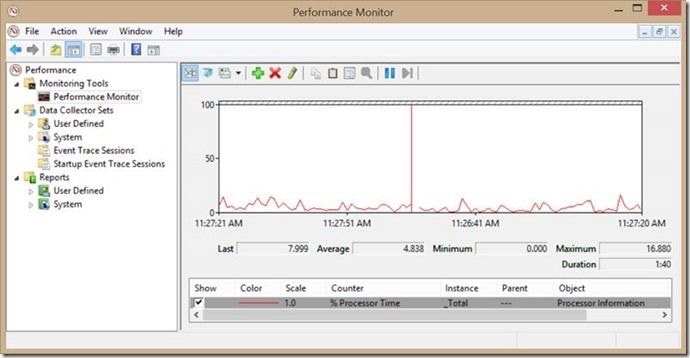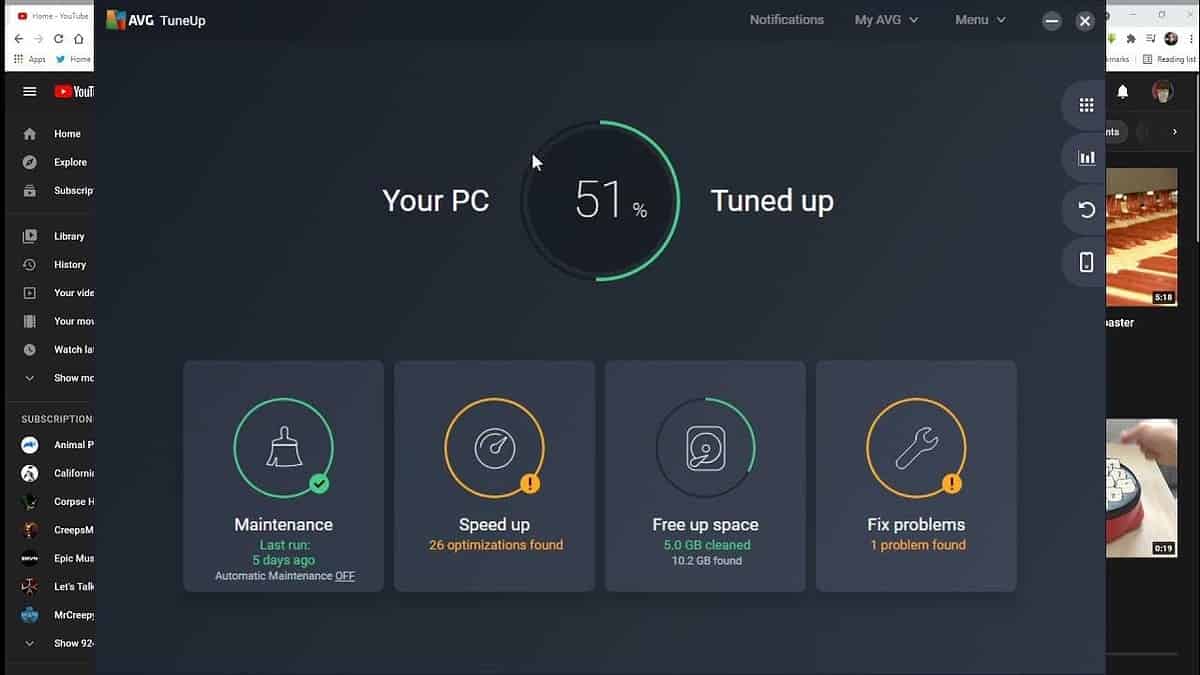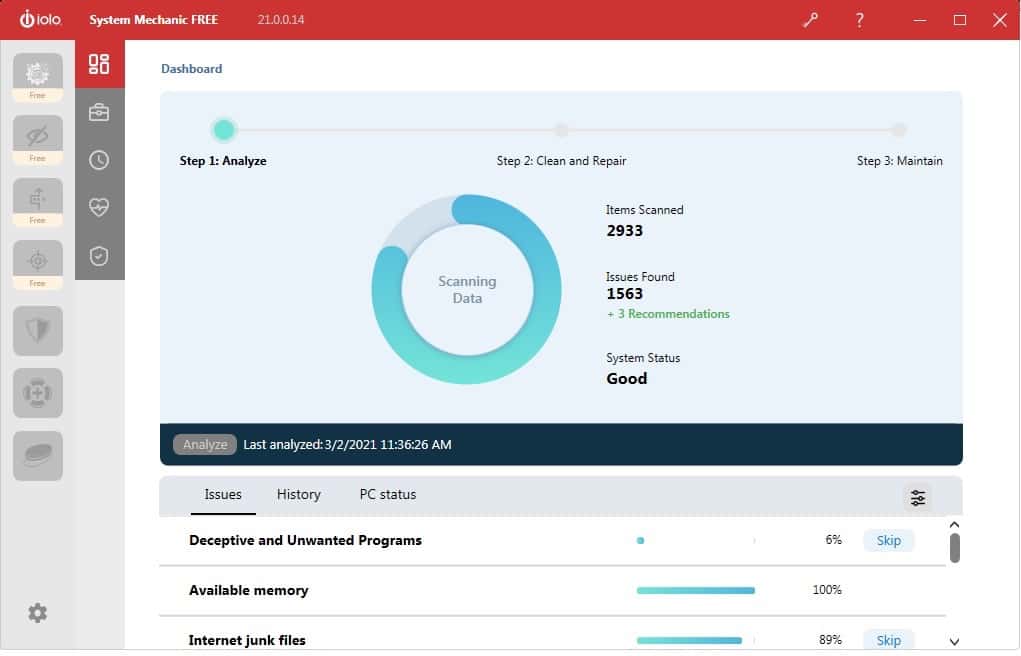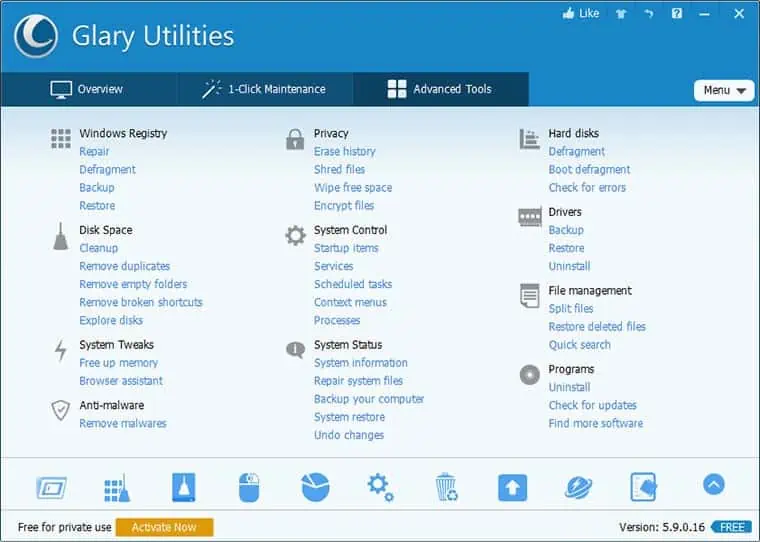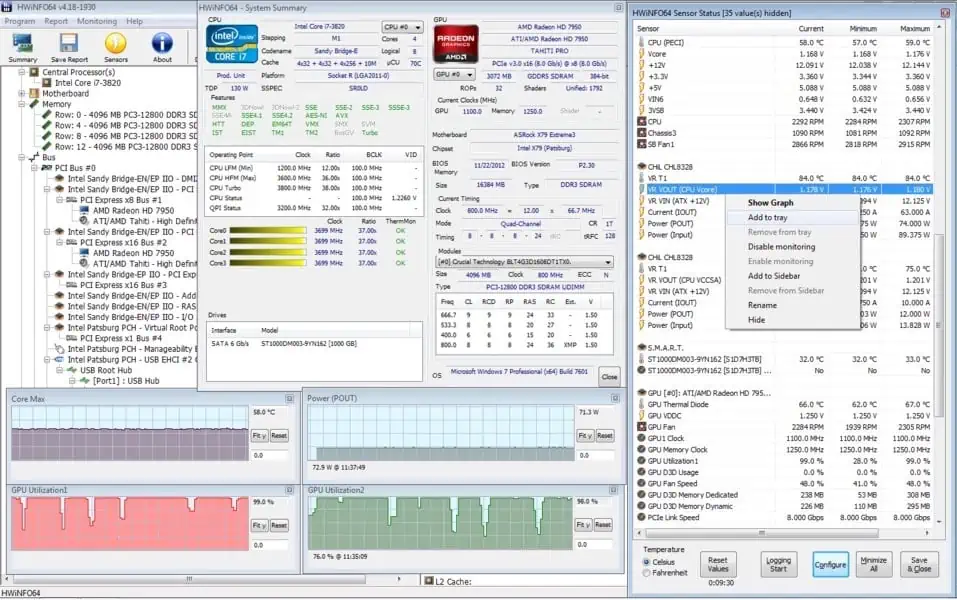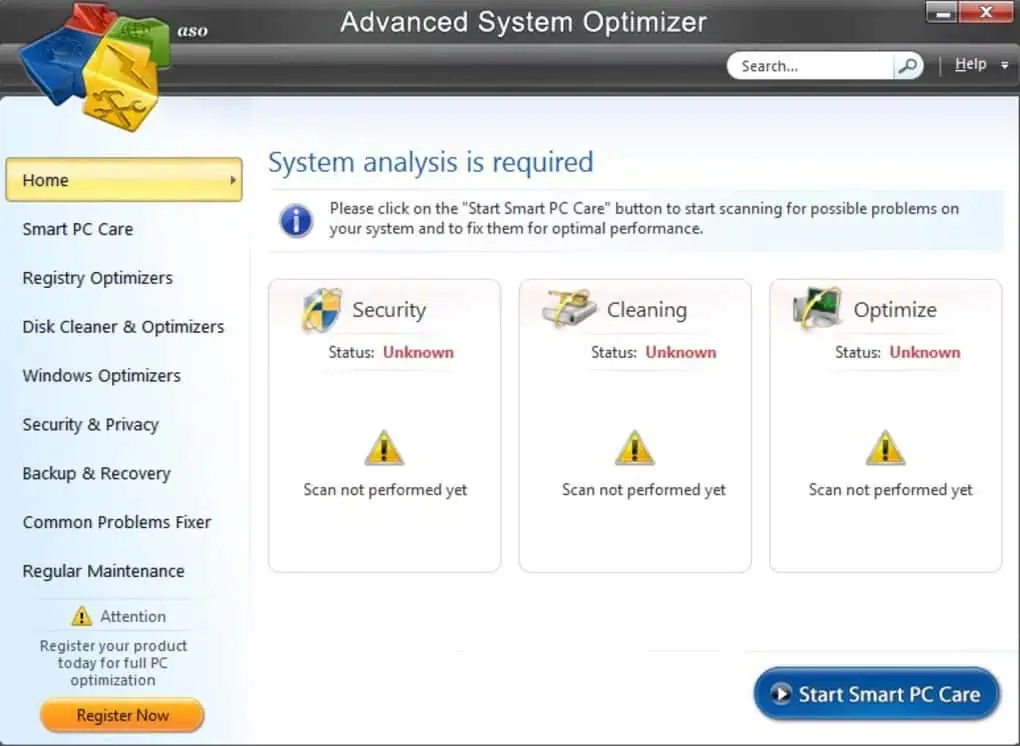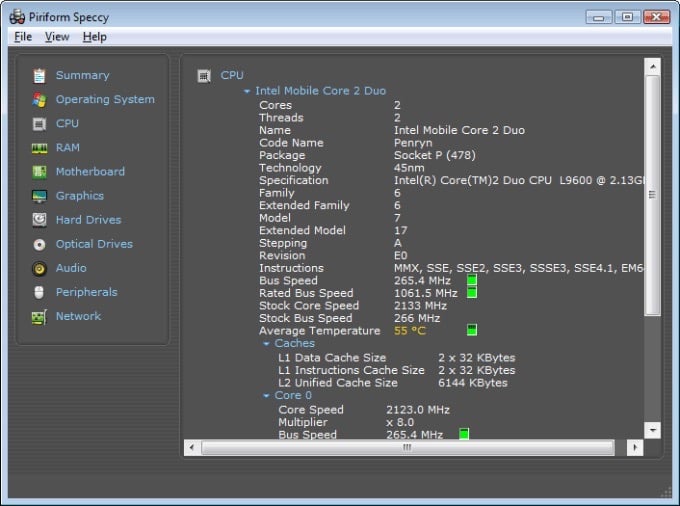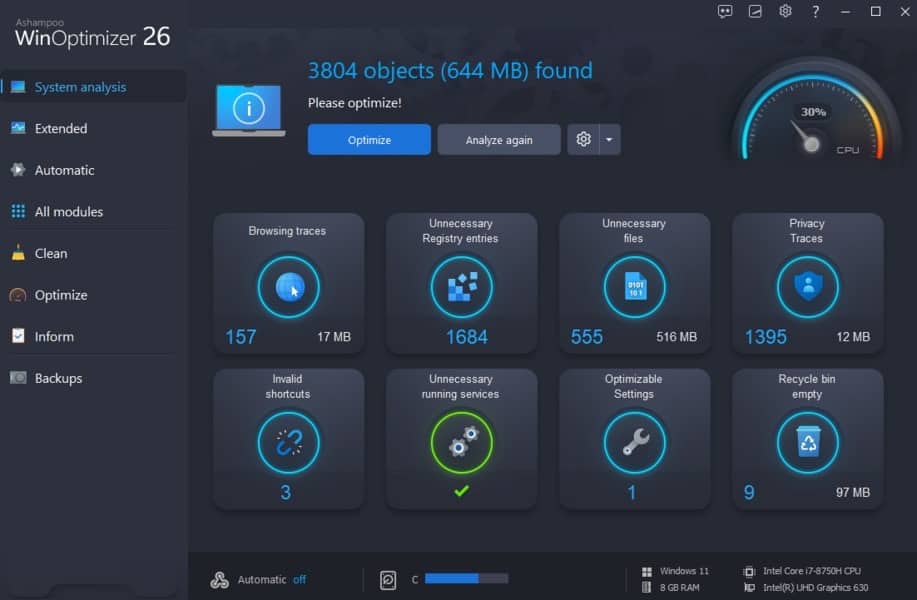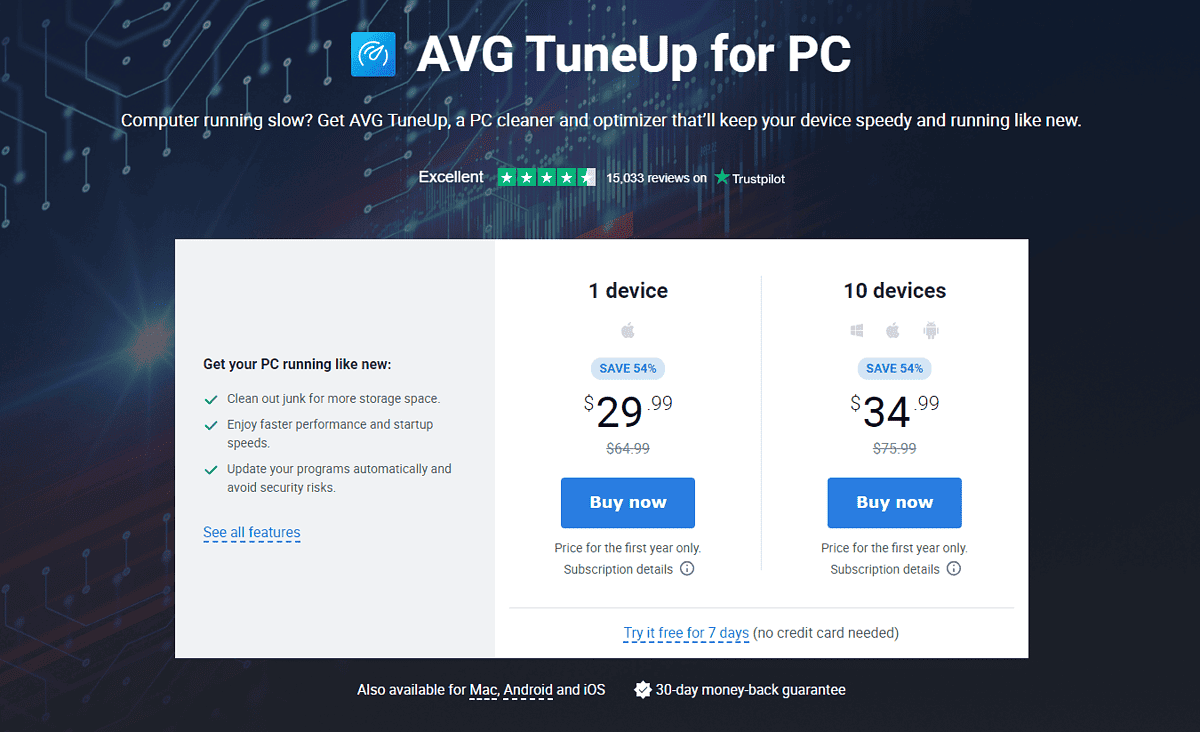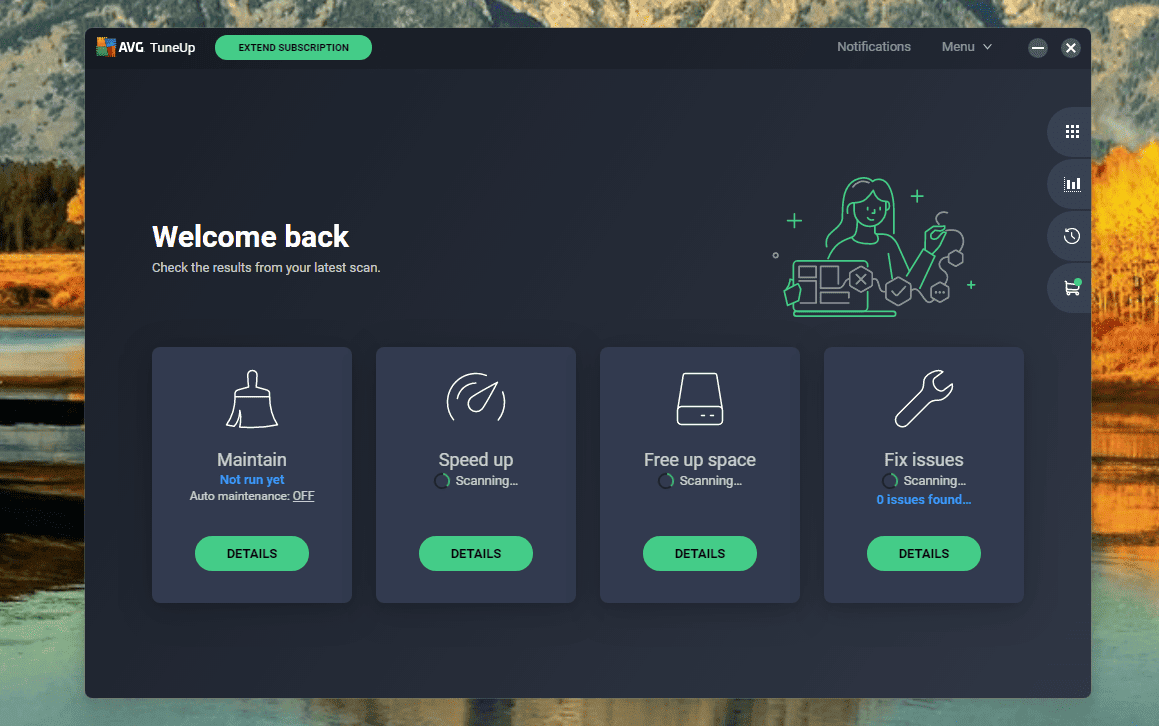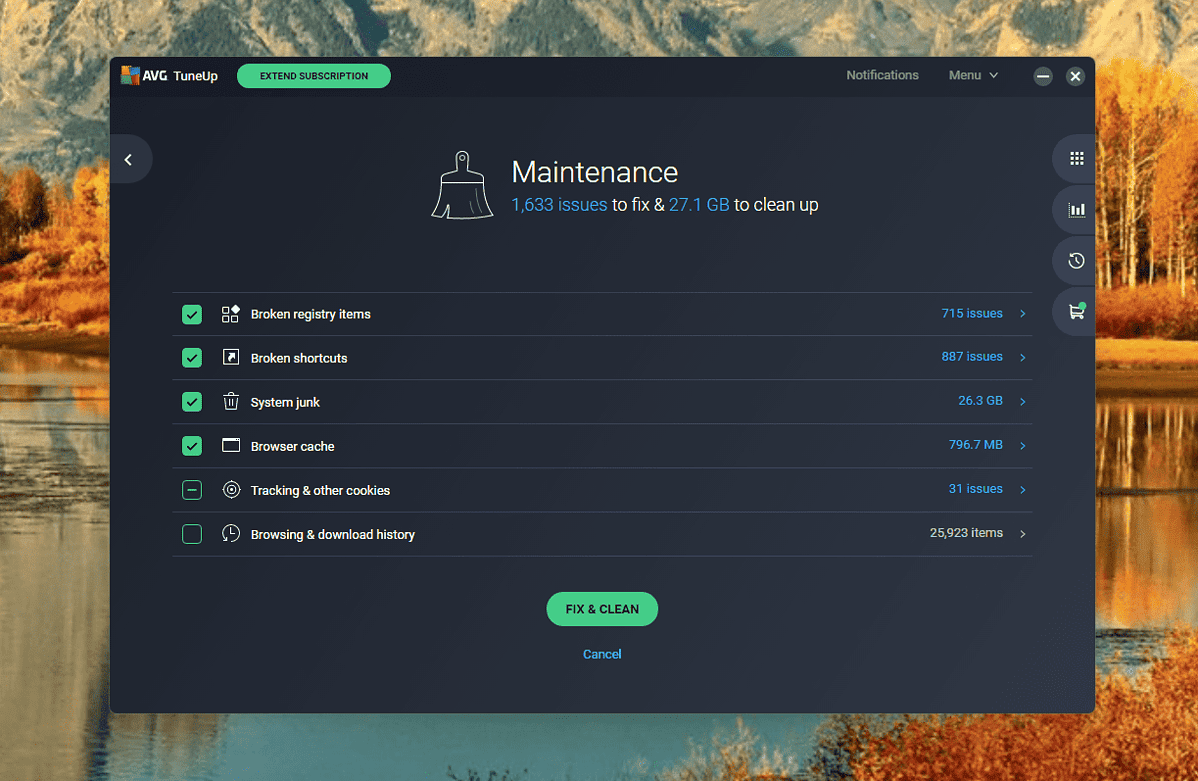אפליקציית PC Health Check עבור Windows 11 - 10 הכלים החזקים ביותר
11 דקות לקרוא
פורסם ב
קרא את דף הגילויים שלנו כדי לגלות כיצד תוכל לעזור ל-MSPoweruser לקיים את צוות העריכה קראו עוד
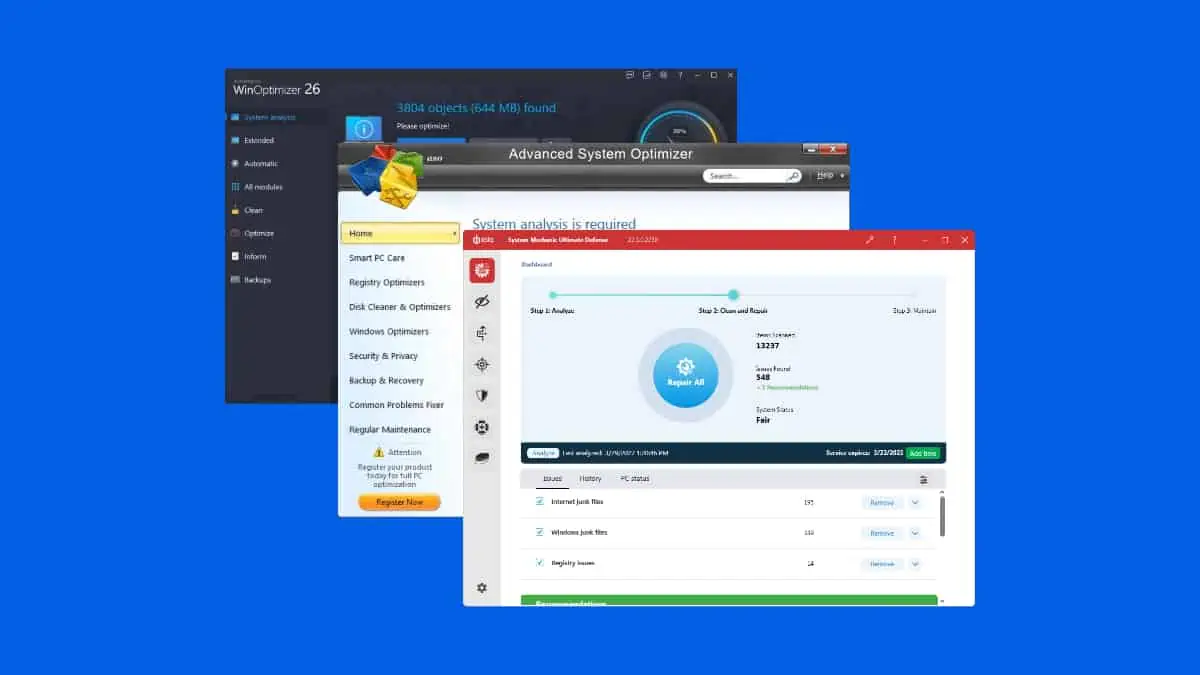
האם אתה מחפש את אפליקציית בדיקת תקינות המחשב היעילה ביותר עבור Windows 11? אם אתם נאבקים עם מחשב איטי ותוהים באיזו אפליקציה כדאי להשתמש כדי לבדוק את מצב המערכת שלכם, נחתתם במקום הנכון!
במדריך זה אדריך אותך ב-10 הכלים הטובים ביותר לעבודה. אני אתן סקירה כללית של כל אחד מהם כדי לעזור לך לקבל מידע בסיסי כדי שתוכל לקבל החלטה מושכלת בעצמך. אני גם אדריך אותך כיצד להשתמש בכלי לבדיקת תקינות כדי לתחזק את המכשיר שלך.
עם זה נאמר, בואו ניכנס.
אפליקציית בדיקת הבריאות הטובה ביותר עבור Windows 11
להלן סקירה מהירה של אפשרויות התחזוקה והתקינות הטובות ביותר:
| שם הכלי | קלות שימוש | ניקוי ואופטימיזציה | שיפור מהירות | דירוג משתמש | מחיר |
| בדיקת בריאות המחשב | ידידותי למשתמש | בסיסי | מוגבל | מעורב | חופשי |
| אבטחת Windows (Windows Defender) | אינטואיטיבי | תֶקֶן | לְמַתֵן | חיובי | חופשי |
| צג ביצועים/צג משאבים | מעט מכריע | מתקדם | אפקטיבי | חיובי | חופשי |
| AVG TuneUp | ידידותי למשתמש | נרחב | לְמַתֵן | מעורב | משפט |
| מכונאי מערכת איולו | ידידותי למשתמש | נרחב | אפקטיבי | חיובי | מִנוּי |
| כלי עזר | מעט מכריע | בסיסי | מוגבל | מעורב | Freemium |
| HWiNFO | מפורט | נרחב | אפקטיבי | מעורב | חופשי |
| מיטוב מערכת מתקדם | מעט מכריע | נרחב | לְמַתֵן | חיובי | חופשי |
| ספיקסי | ידידותי למשתמש | בסיסי | לְמַתֵן | מעורב | חופשי |
| Ashampoo WinOptimizer | ידידותי למשתמש | תֶקֶן | אפקטיבי | חיובי | משפט |
1. בדיקת תקינות המחשב
אפליקציית PC Health Check היא כלי יוצא דופן עבור משתמשי Windows 11 שכן היא מספקת תובנות בזמן אמת לגבי תקינות המכשיר. אתה יכול לגשת אליו בקלות דרך חיפוש Windows או התקנה מקוונת כדי לקבל מידע על המחשב האישי שלך. מאז שכן של מיקרוסופט כלי מובנה עבור Windows, לא תצטרך לדאוג לגבי תשלום עבור אפשרות של צד שלישי או תוכנה זדונית.
כלי זה מספק גם א בדיקת זכאות מקיפה של Windows 11 ומנחה משתמשים בעמידה בדרישות המערכת. חוץ מזה, זה מדגיש גיבוי וסנכרון. אתה מקבל גם אינטגרציה של חשבון Microsoft להעדפות ו-OneDrive להגנה על תמונות וקבצים.
מזהה את החשיבות של עדכונים קבועים, זה בצורה חלקה מפנה אותך ל-Windows Update. יתר על כן, הוא גם עוקב אחר קיבולת הסוללה והאחסון, זמן האתחול ומפרטי המכשיר. עם תכונות ידידותיות למשתמש כמו טיפים על ביצועי המכשיר, בדיקת תקינות PC מוכיחה שהיא הכרחית לאופטימיזציה ופתרון בעיות במחשבי Windows 11.
| Pros | חסרונות |
| תובנות לגבי בריאות המכשיר בזמן אמת | בעיות עדכון מדי פעם |
| בדיקת זכאות מפורטת של Windows 11 | נתוני קיבולת הסוללה זמינים רק עבור מכשירים מעל שלוש שנים |
| תכונות גיבוי וסנכרון | |
| יכולות ניטור מגוונות |
2. אבטחת Windows (Windows Defender)
Windows Security משולבת גם ב-Windows 11. זוהי אפליקציה רבת עוצמה לבדיקת תקינות המחשב שלך ולעתים קרובות היא עולה על התפיסה שכלי אבטחה של צד שלישי טובים יותר.
Windows Security מציע תכונות חזקות כמו אנטי וירוס של Microsoft Defender, הגנה בזמן אמת וסריקות לפי דרישה. לוח המחוונים שלו מספק גישה מהירה לכלי אבטחה כמו חומת אש, SmartScreen ואבטחת מכשיר כדי לשפר את ההגנה מפני תוכנות זדוניות ופגיעויות.
עם ממשק מעוצב היטב, תוכל לנהל בקלות הגדרות, להציג היסטוריית הגנה ולגשת לתכונות אבטחה שונות.
עם זאת, הגנת תוכנת הכופר של Windows Security ו אינטגרציה עם OneDrive לשחזור נתונים, הפוך אותה לאפליקציית בדיקת תקינות מחשב ברמה הגבוהה ביותר עבור משתמשי Windows 11. החלק הכי טוב? אתה לא צריך לשלם על זה!
| Pros | חסרונות |
| משולב בצורה חלקה לתוך Windows 11 לנוחות | לא תואם לכל מוצרי האבטחה של צד שלישי |
| Microsoft Defender מציע ערנות מתמדת של תוכנות זדוניות | בעיות מדי פעם עם עדכונים |
| זמינות סריקות מהירות, מלאות, מותאמות אישית ולא מקוונות | |
| ממשק ידידותי למשתמש עם גישה קלה לכלי |
3. צג ביצועים / מוניטור משאבים
צג המהימנות והביצועים הוא עוד אפליקציית בדיקת תקינות מובנית מצוינת עבור Windows 11. כלי זה מציע תובנות עמוקות לגבי אמינות המערכת וניצול המשאבים.
עם זאת, סמל כלי הניטור נותן לך גישה מהירה ל-Resource Monitor. צג המשאבים מספק מודעות בזמן אמת לשימוש במעבד, זיכרון, דיסק ורשת כדי לעזור בזיהוי מהיר של הבעיה. אתה יכול גם לעקוב אחר עדכוני תוכנה, אירועים קריטיים ודוחות בעיות.
יתר על כן, עם ערכות אוספי הנתונים שלו, אתה מקבל א נקודת מבט היסטורית על צריכת משאבים. בדרך זו, תוכל לקבל מידע רב ערך לפתרון בעיות. ה-GUI האינטואיטיבי שלו מפשט את הניווט. אתה יכול להפעיל אותו בקלות מתפריט התחל.
| Pros | חסרונות |
| עוקב באופן מיידי אחר השימוש במעבד, בזיכרון, בדיסק וברשת | קצת מורכב עבור משתמשים חדשים |
| ערכות אוספי נתונים מציעות פרספקטיבה היסטורית | ערכות אוספי נתונים יכולות להציף מידע |
| ערכות אוספי נתונים מספקות יומני ביצועים מובנים | לא נותן מענה מלא לבעיות רשת רחבות יותר |
| ניווט קל למתחילים ומומחים כאחד |
4. AVG TuneUp
אם מחשב Windows שלך מרגיש איטי, AVG TuneUp הוא קו ההצלה. מעבר לכלי כוונון בסיסיים, הוא מציע חבילה חזקה עם מגוון יישומים משפרי ביצועים. שֶׁלָה מצב שינה מנהל בצורה חכמה תהליכי הפעלה כדי להקל על עומס המשאבים.
יתר על כן, TuneUp מציעה גם מנקה דפדפן ו מנקה הדיסק כדי לשפר את ניקוי הכונן הקשיח. כמו כן, שלה מסיר תוכנה מסיר תוכניות מיותרות מיד.
AVG TuneUp גם משפר משמעותית את מהירות המערכת, מפחית את זמן האתחול ומשפר את הביצועים הכוללים. למרות של-Windows 11 יש כלים דומים, הממשק המאוחד של AVG TuneUp ותכונות נוספות הופכים אותו לבחירה נוחה ויעילה.
שלה גרסה חינמית ל-30 יום נותנת אגרוף, ועם הנחות מדי פעם, תג המחיר שלו 29.99$ סביר עבור רישיון ל-10 מחשבים אישיים.
| Pros | חסרונות |
| AVG TuneUp מציע אופטימיזציה יסודית למחשב האישי | מנוי שנתי מרתיע חלק מהמשתמשים |
| ארגז כלים דיגיטלי קל לניווט למשתמשים | חלק מהתכונות משכפלות כלי עזר מובנים של Windows |
| כולל מסיר תוכנה ואפשרויות גיבוי מועילות | |
| כלי ניקוי שימושיים כמו דפדפן מנקה ומנקה דיסקים |
5. מכונאי מערכת איולו
הנה עוד אפליקציית בדיקת תקינות מחשב מעולה עבור Windows 11: מכונאי מערכת איולו! כלי מערכת זה מנקה במהירות למעלה מ-50 סוגי אי סדר בצע אופטימיזציה של Windows שלך, שפר מהירות וביצוע משימות רקע חיוניות.
עם תוכניות תמחור כמו הבסיסיות במחיר של $14.98 לשנה, זה די נגיש כפי שהוא מציע תיקוני מערכת, ניקוי ותחזוקת ביצועים חזקה. תוכנית ה-Pro שלה במחיר של $20.98 לשנה מוסיפה תכונות הגנת אנטי וירוס ושחזור, בעוד שתוכנית ההגנה האולטימטיבית במחיר של $23.98 לשנה מציגה ניהול פרטיות וסיסמא מתקדם.
עם זאת, הממשק שלו ידידותי למשתמש, עם ארגז כלים מאורגן בקפידה לניווט קל. מה שאני הכי אוהב בו הם הסריקות המהירות שלו, הסרת זבל יעיל וכלי השחזור. יש לזה גם כמה חסרונות כמו הגנת וירוסים בסיסית ומבנה התשלומים השנתי. למרות זאת, Iolo System Mechanic מצטיינת בכל הנוגע לספק מחשב נטול טרחה, מהיר וללא זבל.
| Pros | חסרונות |
| מסיר במהירות מעל 50 סוגים של קבצים מיותרים | הגנה מוגבלת נגד וירוסים/תוכנות זדוניות בגרסה הבסיסית |
| כלים מגבירים ביעילות את מהירות המחשב והאינטרנט | התוכניות דורשות תשלום חד פעמי מדי שנה |
| עיצוב ברור ולא עמוס לניווט קל | עלות גבוהה עבור שירותי תמיכה פרימיום |
| תכונות מגוונות לניקוי, מהירות, הגנה והתאוששות |
6. כלי עזר
כלי עזר היא אפליקציית בדיקת תקינות מחשב ברמה הגבוהה ביותר עבור Windows. עם ממשק ידידותי למשתמש, זה מפשט את תהליך האופטימיזציה ללא ווידג'טים מיותרים, תוך התמקדות רבה בפונקציונליות. אמנם אתה יכול להוריד אותו בחינם, גרסת הפרימיום שלו מתומחרת ב-$19.97 לשנה ומכניסה בדיקות תחזוקה מתוזמנות ומחיקת מסלול פרטיות.
כולל כמעט 30 כלים, Glary Utilities מכסה את תחזוקת המערכת באופן מקיף. מ רישום מנקה ל תיקון דיסקים, הוא מציע פתרון בלחיצה אחת לבעיות נפוצות. מנהל ההפעלה מספק פירוט מפורט של משפיענים בזמן האתחול כדי להבטיח ביצועים יעילים.
כמו כן, כלים כמו איתור קבצים כפולים ו מנתח שטח הדיסק להוסיף שירות נוסף. Glary Utilities בולט בפשטות ובפונקציונליות שלה. זו הסיבה שזו בחירה מצוינת עבור משתמשים המחפשים כלי אופטימיזציה אמין למחשב.
| Pros | חסרונות |
| כמעט 30 כלים לאופטימיזציה יסודית | חלק מהאפשרויות המתקדמות דורשות גרסת Pro |
| פשוט, מקצועי וקל לניווט | גרסה פרו מתומחרת ב-$19.97 לשנה |
| פירוט מפורט לזמני אתחול מהירים יותר | |
| מזהה ומנהל קבצים שצורכים מקום ביעילות |
7. HWiNFO
HWiNFO היא אפליקציית בדיקת תקינות מחשב בולטת עבור Windows 11. היא מציעה סקירה מפורטת של רכיבי החומרה. הוא מחלק מידע לעשרה חלקים כדי להתמקד אך ורק בהיבטי חומרה. עם היכולת לשמור דוחות מותאמים אישית, לרוץ על מכשירים ניידים, ו לפקח על שינויים בחומרה בזמן אמת, HWiNFO עומדת כבחירה מגוונת ופרקטית.
הממשק הידידותי למשתמש של HWiNFO מפשט את הניווט ומקל על גישה למידע חיוני על שלך המעבד, לוח האם, הזיכרון של המערכת, ועוד. למרות שהוא לא מתעמק במידע הרשת כמו מתחרים מסוימים, HWiNFO מפצה עם תכונות כמו אזעקות עבור ספי חיישן ותמיכה בהרחבות.
בין אם אתה בוחר בגרסה הניתנת להתקנה או ניידת, HWiNFO מרשים עם הגישה המפורטת אך הנגישה למידע מערכת.
| Pros | חסרונות |
| מספק מידע מעמיק על מעבד, לוח אם ועוד | חלק מהמשתמשים רוצים מידע רשת מפורט יותר |
| ניווט קל עם סיכום של עמוד אחד | מציג כתובת MAC במקום IP בפרטי הרשת |
| צור דוחות מכשירים מלאים או סלקטיביים | |
| עדכונים שוטפים לצרכי המחשב המתפתחים |
8. מיטוב מערכת מתקדם
של Systweak מיטוב מערכת מתקדם היא גם אפליקציית בדיקת תקינות מחשב מובילה עבור Windows 11. במחיר של $50 למנוי שנתי, היא מציעה סט מקיף של תכונות לשיפור המהירות והביצועים של המחשב האישי שלך.
שלה מנקה דיסק מסיר ביעילות קבצים לא רצויים, ואת מנקה מערכת סוחף זבל שסותם את המחשב. מתקדם מערכת אופטימיזציה מצטיין באיחוי מכיוון שהוא מגביר את מהירויות הגישה לנתונים. כמו כן, שלה מחיקה מאובטחת תכונה מבטיחה סילוק בטוח של נתונים רגישים.
יתר על כן, כלי זה מגן על הנתונים שלך בצורה חזקה מערכת גיבוי כדי למנוע אירועי אובדן. אופטימיזציית המשחקים שלו מספקת משחקים ללא הסחות דעת במצב ארגז חול ייעודי, בעוד שמיטוב הזיכרון משפר את מהירות המחשב הכוללת.
מתקדם מערכת אופטימיזציה מעולה מבחינת אבטחת אבטחה שכן הוא מאפשר הצפנת קבצים והגנה על זהות מקוונת באמצעות היסטוריה ומחיקת קובצי Cookie.
| Pros | חסרונות |
| כלים נרחבים לאופטימיזציה ואבטחה של PC | במחיר של $50 עבור מנוי שנתי |
| ניווט קל ונגישות | גרסת פרימיום פותחת פונקציונליות מלאה |
| משפר את חווית המשחק בארגז חול ייעודי | |
| מתעדכן בצרכי המחשב המתפתחים |
9. ספיקסי
ספיקסי היא עוד אפליקציית בדיקת תקינות מחשב מעולה עבור Windows 11. היא מציעה חוויה פשוטה למשתמשים המתעמקים בפרטי המחשב שלהם. הממשק הידידותי למשתמש שלו לא רק מושך מבחינה ויזואלית אלא גם הנגיש ביותר בין כלי השירות למידע על המערכת. עם קטגוריות ברורות כמו לוח אם, גרפיקה ורשת מאורגן בצורה מסודרת בעמודה השמאלית, קבלת מידע חשוב הופך להיות קל.
בניגוד לחלק מהמתחרים, Speccy נמנע מממשק מאיים. אז, זה מתאים למשתמשים שאינם מומחי PC hardcore. תוך כדי חסר כמה תכונות מתקדמות קיים בכלי שירות אחרים, הפשטות של Speccy הופכת אותו לבחירה אידיאלית עבור אלה המחפשים את היסודות. אם אתה רוצה לחקור את המורכבויות של המחשב האישי שלך בלי הטרחה, קלות השימוש והעיצוב המגניב של Speccy הופכים אותו להורדה ראויה.
| Pros | חסרונות |
| קטגוריות ברורות ומושכות חזותית | נופל בתכונות בהשוואה ל-HWInfo64 |
| יציב יותר מכמה מתחרים | |
| מספק פרטי מחשב חשובים ללא מאמץ | |
| אידיאלי למשתמשים שאינם מכירים כלים מורכבים |
10. Ashampoo WinOptimizer
האחרון חביב, Ashampoo WinOptimizer בולט כאחת האפליקציות הטובות ביותר לבדיקת תקינות המחשב עבור Windows 11. במחיר של 49.99 דולר (אך לעתים קרובות מוזל ל-29.99 דולר), הוא מספק עוצמה כלי כוונון ותחזוקה בלי לשבור את הבנק.
הגרסה האחרונה של Ashampoo WinOptimizer, WinOptimizer 19, מציעה ממשק ותכונות אופטימיזציה משופרים.
שיפור גדול אחד הוא הגידול ברישיונות הזמינים, המוצעים כעת 10 לרכישה. זה מיישר אותו עם המתחרים המובילים ומהווה שדרוג משמעותי מהמגבלה הקודמת של שלושה רישיונות. עם תאימות עם Windows 11/10/8/7, Ashampoo WinOptimizer 19 הוא ידידותי למשתמש וחסכוני פתרון לשמירה על כושר המחשב האישי שלך.
| Pros | חסרונות |
| אפשרות ידידותית לתקציב | חלק מהמתחרים מציעים דגמים ללא מנוי |
| ביצועים משופרים וכלים מחודשים | חסר תכונות מתקדמות מסוימות |
| כולל כעת 10 רישיונות לכל רכישה | |
| אטרקטיבי וקל לניווט |
כיצד בחרתי את אפליקציית בדיקת הבריאות הטובה ביותר עבור Windows 11
אני אהיה כנה: בחירת הכלים הטובים ביותר לקחה לא מעט זמן מכיוון שהייתי צריך לג'נגל בין עשרות אפשרויות כדי לרשום את הטובים ביותר.
ראשית, זיהיתי את הצרכים העיקריים שלי: cleאינג, שיפור מהירות ותחזוקה כללית של המערכת.
לאחר מכן, חקרתי אפליקציות פופולריות באינטרנט, תוך התמקדות בביקורות משתמשים וחוות דעת מומחים. הפשטות הייתה בראש סדר העדיפויות, אז העדפתי אפליקציות עם ממשקים ידידותיים למשתמש.
כדי לצמצם את האפשרויות, בדקתי גרסאות ניסיון של אפליקציות שונות כדי להעריך את היעילות שלהן ניקוי קבצי זבל, אופטימיזציה של מהירות וטיפול כללי במערכת. המטרה הייתה למצוא אפליקציה המציעה ארגז כלים מקיף לבריאות המחשב האישי.
לבסוף, שקלתי גם את מבני התמחור והתשלום שלהם כדי לכוון למחיר סביר ותמורה לכסף.
כיצד להשתמש באפליקציית בדיקת בריאות המחשב ליעילות מרבית?
הנה איך להשתמש ב-AVG TuneUp לבדיקות תקינות:
1. בקר באתר של AVG TuneUp ולחץ על נסה את זה בחינם עבור 7 ימים כדי להתחיל להוריד.
2. פתח את הקובץ שהורדת. פעולה זו תתחיל בהתקנה אוטומטית, אשר אורכת בערך 2-5 דקות.
3. לאחר ההתקנה, פתח את AVG TuneUp ולחץ סרוק עכשיו כדי להתחיל בסריקה. אתה יכול גם לבחור לדלג כדי לגשת לממשק הראשי.
4. הממשק הראשי מספק אפשרויות שונות כמו Maintain, Speed Up, Free Up Space ו-Fix Issues.
5. לחץ על הפרטים של כל אחד מהם כדי לקבל מידע מפורט ולתקן את הבעיה במידת הצורך.
אז, עכשיו אתה הרבה יותר קרוב למציאת אפליקציית בדיקת תקינות המחשב האידיאלית עבור Windows 11. 10 הכלים שבחרתי אמורים לספק גם משתמשים מתחילים וגם משתמשים מתקדמים. אל תהסס לשתף את המועדף עליך בתגובות למטה!